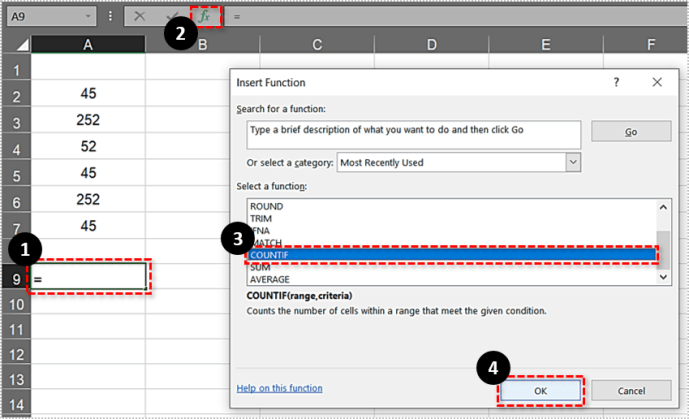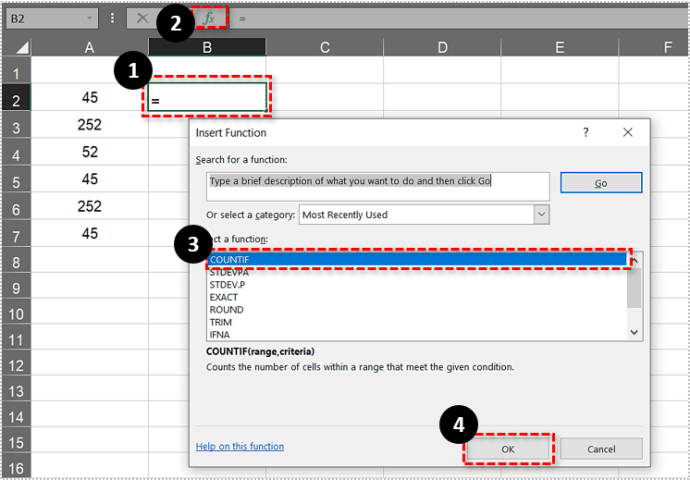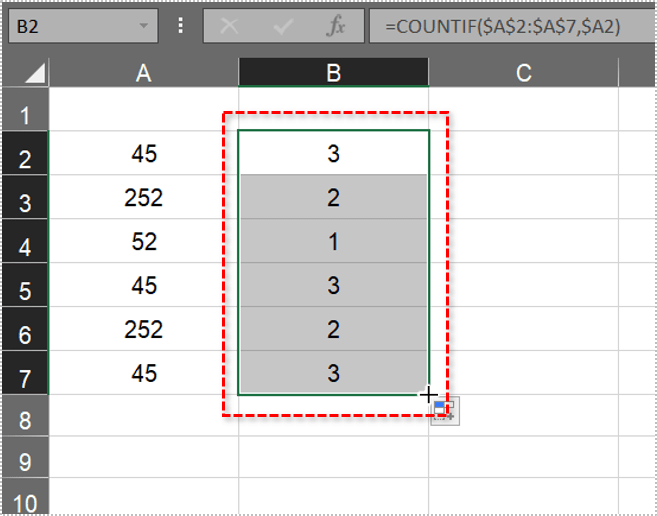Arkusze kalkulacyjne to jeden z najpotężniejszych i najłatwiejszych w użyciu sposobów organizowania i przeglądania wszelkiego rodzaju danych oraz manipulowania nimi. Jednym z najczęstszych zadań wykonywanych przez ludzi przy użyciu arkuszy kalkulacyjnych, takich jak Microsoft Excel, jest analiza zestawów danych. Często arkusz kalkulacyjny może zawierać zduplikowane dane, czyli wiersz lub komórkę, która duplikuje inny wiersz lub komórkę. Czasami chcemy usunąć te duplikaty i stworzyliśmy artykuł na temat usuwania duplikatów w programie Excel, aby nauczyć, jak to zrobić. Czasami jednak nie chcemy zmieniać danych, ale chcemy wiedzieć, na przykład, ile razy dana wartość jest duplikowana w naszym zestawie danych. W tym artykule nauczysz się kilku różnych sposobów liczenia duplikatów w arkuszach kalkulacyjnych Excel.
Funkcja LICZ.JEŻELI
LICZ.JEŻELI jest niewątpliwie jedną z bardziej zaawansowanych i wygodnych funkcji statystycznych programu Excel. LICZ.JEŻELI działa, znajdując całkowitą liczbę komórek w wybranym zakresie, które spełniają określone kryteria. Na przykład możesz poprosić LICZ.JEŻELI, aby powiedzieć, ile komórek w kolumnie D zawiera frazę „Excel jest fajny”. Składnia tej funkcji programu Excel to: =LICZ.JEŻELI (zakres, kryteria). Zakres to komórki, w których chcesz wyszukiwać kryteria, kryteria to to, co ma liczyć funkcja. Jak więc używamy LICZ.JEŻELI do liczenia zduplikowanych wartości?
Najpierw wprowadź fałszywe dane do pustego arkusza kalkulacyjnego Excel. Wprowadź wartości „45”, „252,” „52”, „45”, „252” i „45” do komórek A2:A7. Twój arkusz kalkulacyjny powinien pasować do tego pokazanego bezpośrednio poniżej.

Załóżmy teraz, że musisz znaleźć, ile komórek zawiera zduplikowaną wartość 45. Funkcja LICZ.JEŻELI powie ci to migiem!
- Wybierz komórkę A9, a następnie naciśnij fx przycisk.
- Wybierać LICZ.JEŻELI i naciśnij ok aby otworzyć okno pokazane bezpośrednio poniżej. (Jeśli dobrze znasz formuły Excela, możesz po prostu wpisać formułę bezpośrednio w komórce bez korzystania z okien dialogowych)
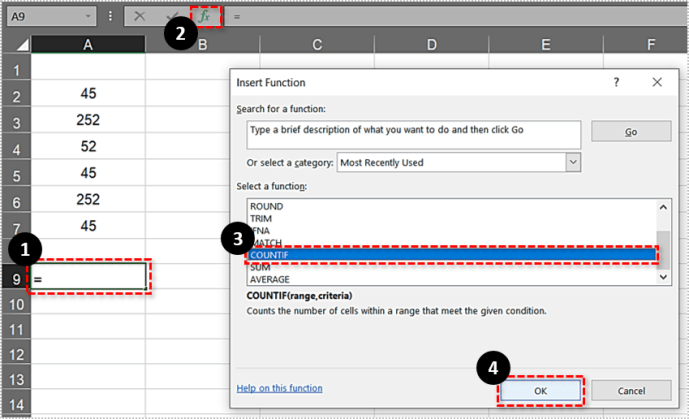
- Kliknij Zakres i wybierz zakres komórek A2:A7.
- Następnie wprowadź 45 w Kryteria pole tekstowe i naciśnij ok zamknąć okno.

A9 zwróci teraz wynik formuły równy 3. Tak więc w wybranym zakresie znajdują się trzy komórki zawierające wartość 45.
Funkcja działa w podobny sposób dla tekstu. Na przykład wpisz „gruszka”, „jabłko”, „jabłko” i „pomarańcza” w komórkach A11:14. Następnie arkusz kalkulacyjny powinien zawierać krótką listę owoców, jak pokazano bezpośrednio poniżej.

- Wybierz, aby dodać LICZ.JEŻELI funkcja do komórki A16.
- wciśnij fx przycisk, wybierz LICZ.JEŻELI i kliknij ok.

Teraz, gdy naciśniesz ok, A16 powinien zwrócić wartość 2. Są więc dwie komórki zawierające duplikaty jabłek. Pamiętaj, że komórki w wybranym zakresie nie mogą zawierać spacji. Jeśli tak, Excel nie uzna ich za duplikaty (chyba że wprowadzone kryteria zawierają również dokładnie takie same puste miejsca). W tym przewodniku Tech Junkie dowiesz się, jak usunąć puste miejsca z komórek arkusza kalkulacyjnego Excel.

Policz wiele zduplikowanych wartości
Ale co, jeśli musisz znaleźć całkowitą liczbę duplikatów dla dwóch, trzech lub więcej wartości? Na przykład może być konieczne sprawdzenie, ile razy trzy zestawy wartości są zduplikowane w zakresie komórek. W takim przypadku można rozwinąć funkcję LICZ.JEŻELI, aby zawierała wiele kryteriów.
- Wybierz A9 w arkuszu kalkulacyjnym Excel.
- Następnie kliknij w fx bar, aby edytować pierwotną funkcję. Dodać +LICZ.JEŻELI(A2:A7 252) do funkcji i naciśnij Wchodzić.

Pełna funkcja stanie się wtedy efektywnie =LICZ.JEŻELI(A2:A7,45)+LICZ.JEŻELI(A2:A7,252), jak pokazano na migawce bezpośrednio poniżej. A9 zwróci wtedy wartość 5. W związku z tym funkcja łącznie zsumowała 45 i 252 duplikaty w naszym zakresie komórek, co daje 5.

Funkcja może również zliczać wartości w zakresach komórek w wielu arkuszach kalkulacyjnych Excel. Wymagałoby to zmodyfikowania wymaganych zakresów komórek, tak aby zawierały odwołanie do arkusza, takie jak Arkusz2! Lub Sheet3! w odwołaniu do komórki. Na przykład, aby uwzględnić zakres komórek w arkuszu 3, funkcja będzie wyglądać następująco: =LICZ.JEŻELI(A2:A7,45)+LICZ.JEŻELI(Arkusz3!C3:C8,252).
Policz wszystkie zduplikowane wartości w kolumnie lub wierszu
Niektórzy użytkownicy programu Excel mogą potrzebować policzyć wszystkie zduplikowane wartości lub elementy w kolumnie arkusza kalkulacyjnego. Możesz to również zrobić za pomocą funkcji LICZ.JEŻELI. Jednak funkcja wymaga bezwzględnego odwołania do komórki dla całej kolumny, w której musisz policzyć wszystkie duplikaty.
- Kliknij komórkę B2 we własnym arkuszu kalkulacyjnym Excel.
- Kliknij fx i wybierz, aby otworzyć LICZ.JEŻELI Okno Argumenty funkcji.
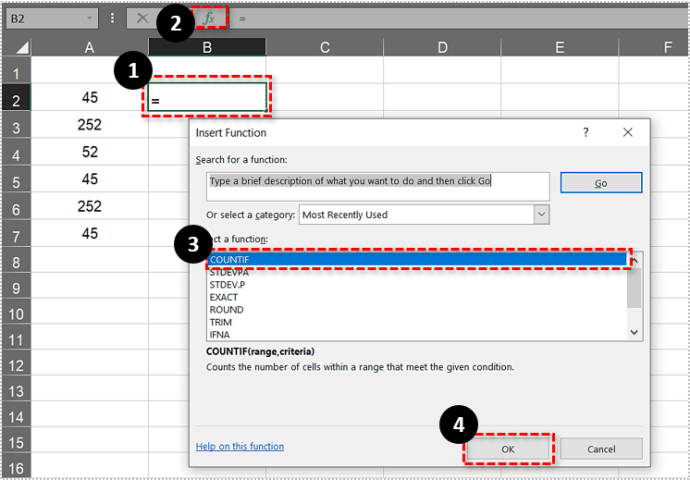
- Wchodzić $A$2:$A$7 w Zakres skrzynka.
- Wejście $A2 w Kryteria pudełko i naciśnij ok aby dodać funkcję do arkusza kalkulacyjnego.

- Komórka B2 zwróci wartość 3 jak pokazano niżej.
- Teraz musisz skopiować funkcję do wszystkich komórek poniżej do B7. Wybierać B2 następnie kliknij lewym przyciskiem prawy dolny róg i przeciągnij go w dół do B7.
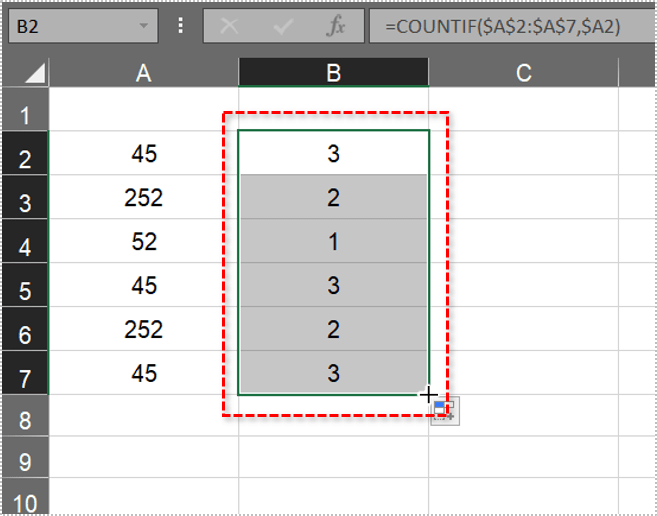
To kopiuje funkcję do wszystkich innych komórek, jak pokazano bezpośrednio poniżej.
Kolumna B w powyższym ujęciu skutecznie zlicza teraz wszystkie wartości z zakresu A2:A7. Podkreśla, że 45 duplikatów trzy razy i że 252 duplikatów dwa razy w wybranym zakresie. Teraz możesz szybko znaleźć wszystkie powtarzające się wartości w kolumnach lub wierszach arkusza kalkulacyjnego, dołączając bezwzględne odwołania do komórek w funkcji LICZ.JEŻELI.
Teraz możesz policzyć dowolną liczbę zduplikowanych wartości lub elementów w arkuszach kalkulacyjnych programu Excel za pomocą funkcji LICZ.JEŻELI. Otwórz tę stronę YouTube, aby zobaczyć, jak działa funkcja LICZ.JEŻELI.
Znasz inne fajne wskazówki i techniki dotyczące programu Excel? Podziel się nimi z nami poniżej!